اسکرینسیورها برای مدت زمانی طولانی یکی از ویژگیهای جالب ویندوز به شمار میرفتند و درواقع کمک میکردند که صفحه نمایش در حالت ماندن بلااستفاده، دچار آسیب نشود. محافظ صفحه نمایش یا همان اسکرین سیور برای بسیار از ما جالب است و باعث شادی می شود و همچنین نمای زیبایی بعد از چند دقیقه بیکار ماندن کامپیوتر , به صفحه ی آن می دهد. در این بخش قصد داریم تا نحوه تنظیم اسکرین سیور در ویندوز را به شما آموزش دهیم.
روش های تنظیم اسکرین سیور در ویندوز
روش اول در ویندوز 10
در قسمتی خالی از دسکتاپ خود کلیک راست کرده و گزینه آخر یعنی Personalize را انتخاب کنید. همچنین می توانید به تنظیمات ویندوز رفته و روی قسمت Personalization کلیک کنید. در پنجره باز شده به تب Lock screen بروید. روی گزینه Screen saver settings کلیک کنید.پنجره Screen Saver Settings برایتان باز خواهد شد. این پنجره همانند نسخه های قبلی ویندوز بوده و تغییر زیادی نداشته است. تنظیمات مورد نظر خود را انجام داده و ذخیره کنید تا اعمال شوند.
تنظیمات اسکرین سیور ویندوز ۱۰، ۸ و ۷
این تنظیمات در نسخه های مختلف ویندوز بسیار مشابه بوده و تغییرات زیادی ندارد. برای انتخاب اسکرین سیور، منوی Screen Saver را باز کنید. در منوی بازشو یکی از حالت ها را انتخاب کنید. (با انتخاب None اسکرین سیوری نمایش داده نمی شود.)
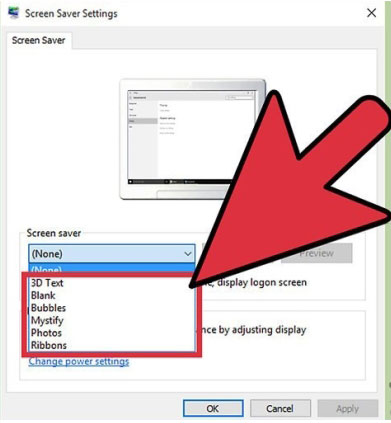
اگر Screen Savers امکان اعمال تنظیماتی مانند رنگ ، متن ، عکس و.. داشته باشد، گزینه Settings فعال می شود که باید روی آن کلیک کنید. همینطور با کلیک روی دکمه Preview می توانید پیش نمایش اسکرین سیور را ببینید. برای تنظیم زمان فعالسازی در باکس Wait مقدار دقیقه مورد نظر را وارد کنید. با فعال کردن گزینه On resume, display logon screen هم صفحه نمایش شما با نمایش اسکرین سیور قفل می شود.
در نهایت روی OK کلیک کنید.










